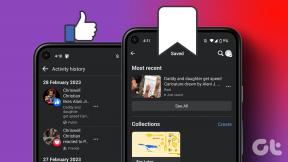9 nejlepších tipů a triků pro Xiaomi Mi 9T, které byste měli znát
Různé / / December 02, 2021
Nový Xiaomi Mi 9T, více známý jako Redmi K20, je dnes jednou z nejlepších levných vlajkových lodí na trhu, a to z dobrého důvodu. řečené Android zařízení obsahuje špičkové hardwarové specifikace za velmi konkurenceschopnou cenu. Tím se stává vhodnou volbou pro každého, kdo hledá spolehlivý a výkonný smartphone střední třídy.

Pokud jste si nedávno objednali Mi 9T nebo si jej brzy pořídíte, pak je tento článek určen právě vám. Zde budu mluvit o nějakém skvělém Mi 9T tipy a triky které musíte vědět, pokud chcete ze svého nového smartphonu vytěžit maximum. Takže bez dalšího zdržování pojďme rovnou do toho a podívejme se na některé skvělé skryté funkce, o kterých jste možná nevěděli.
1. Změnit zvukové efekty vyskakovacího fotoaparátu
První věc, kterou si na Mi 9T všimnete, je to, že je vybavena skvělou vyskakovací selfie kamerou. Kdykoli otevřete nebo zavřete fotoaparát, zazní zvukový efekt. Mi 9T vám také umožňuje přizpůsobit si tyto zvukové efekty, stejně jako jiné telefony s vyskakovacím selfie fotoaparátem, ale nastavení k tomu je trochu obtížné najít.


Chcete-li změnit zvukové efekty vyskakovacího fotoaparátu, přejděte do aplikace Nastavení a poté přejděte dolů na Další nastavení.


Odtud vyberte možnost Efekt přední kamery. Poté budete moci změnit zvukové efekty vyskakovacího fotoaparátu v následující nabídce spolu s možnostmi přizpůsobení animací.
2. Změna animací otisků prstů
Když jsme u animací, možná jste si také všimli, že kdykoli použijete snímač otisků prstů na displeji na zařízení, zobrazí se opravdu skvělá animace. Opět můžete tuto animaci změnit, ale nastavení se skrývá na netradičním místě.
Chcete-li změnit animaci skeneru otisků prstů, přejděte do aplikace Nastavení a poté vyberte Nastavení uzamčení obrazovky a hesla.


Zde klepněte na možnost Spravovat otisky prstů a poté zadejte své heslo, abyste mohli pokračovat k dalšímu kroku. Poté v následující nabídce vyberte Animace otisku prstu.


To vás zavede do okna přizpůsobení, kde si budete moci vybrat jednu ze čtyř dostupných animací pro skener otisků prstů.

3. Zapněte Always-On Display
Nyní, protože Mi 9T obsahuje AMOLED displej, je přirozené očekávat, že bude mít funkci vždy zapnutého displeje, stejně jako vlajková zařízení Samsung. A Hádej co? Telefon to má.


Chcete-li zapnout vždy zapnutý displej, přejděte do aplikace Nastavení a poté vyberte Nastavení displeje. Zde vyberte možnost Ambient display.

V následující nabídce budete moci zapnout možnost Vždy zapnuto klepnutím na přepínač hned vedle ní. Budete také moci změnit styl hodin a pozadí pro vždy zapnutý displej a dokonce nastavit plán automatického zapnutí/vypnutí funkce.
4. Zapněte tmavý režim
Když jste v nastavení zobrazení, můžete také zapnout celosystémový tmavý režim. Ano, Mi 9T to má také.


Chcete-li zapnout tmavý režim, přejděte do nastavení zobrazení a poté klepněte na přepínač vedle možnosti Tmavý režim. A tady to máte a celosystémový tmavý režim je nyní zapnutý.

Použití tmavého režimu nejen výrazně zjednodušuje uživatelské rozhraní telefonu pro oči, ale také pomáhá snižovat spotřebu baterie. Spárujte to s tmavou tapetou a uvidíte, že se výdrž baterie vašeho telefonu mírně prodlouží.
5. Vyzkoušejte nový herní režim
Pojďme se podívat na zcela nový herní režim na Mi 9T. Tentokrát Xiaomi vylepšilo herní režim pro toto zařízení a obsahuje řadu funkcí, o kterých jste možná ani neslyšeli.
Chcete-li jej zapnout, přejděte do aplikace Zabezpečení na zařízení, přejděte dolů a vyberte možnost Zvýšení rychlosti hry.


Tím se okamžitě dostanete do nového rozhraní herního režimu. Zde budete moci přidávat nebo odebírat hry z knihovny, kontrolovat statistiky využití CPU a GPU a procento baterie na první pohled.

Klepnutím na ozubené kolečko nastavení v pravém horním rohu se dostanete do nastavení Booster, kde můžete dále vylepšit herní režim. Můžete například upravit optimalizace výkonu, zástupce ve hře, výjimky paměti a další.
Můžete také přejít na možnost Další nastavení, pokud chcete mít přístup k ještě podrobnějším přizpůsobením pro každou hru.


Pokud například skočíte do nastavení PUBG Mobile, budete si moci přizpůsobit odezvu dotyku ve hře, citlivost pro opakované klepnutí, nakonfigurujte oblast odolnou proti dotyku, abyste zabránili náhodným dotykům, a dokonce vylepšujte vizuály.


Herní režim můžete také otevřít jako překryvnou vrstvu ve hře potažením z levého horního rohu. V překrytí získáte přístup k většině základních nastavení spolu s vestavěným čítačem FPS, což je docela užitečné.

6. Klepněte na 48MP Obrázky
Mi 9T obsahuje 48MP primární střelec, ale ve výchozím nastavení zachycuje fotografie v nižším rozlišení. Naštěstí Xiaomi také zahrnulo vyhrazený 48MP režim fotoaparátu přímo do kolotoče.
Chcete-li režim použít, klepněte na možnost 48MP v přepínači režimů a můžete jít.


Přál bych si, aby Xiaomi přineslo tuto změnu i do všech svých ostatních zařízení, protože přístup k 48MP režimu na těchto zařízeních není tak jednoduchý.
7. Snadno spusťte Google Lens
Aplikace fotoaparátu nyní také obsahuje bezproblémovou integraci Google Lens, která vám umožní aktivovat funkci jediným klepnutím.
Chcete-li spustit Google Lens, stačí klepnout a podržet kdekoli v hledáčku, dokud se nezobrazí vyskakovací nabídka. Vyberte Google Lens a máte hotovo.


Nyní pokaždé, když klepnete a podržíte kdekoli v hledáčku, vyskočí Google Lens a pokusí se identifikovat objekt v záběru, aby vám poskytl související výsledky vyhledávání.
8. Stažením prstů přiblížíte a přepnete mezi objektivy
Mi 9T obsahuje tři různé objektivy fotoaparátu na zadní straně a je zde nové gesto, které vám pomůže přepínat mezi objektivy.
Nyní již nemusíte klepat na možnosti objektivu ve spodní části displeje, abyste mezi nimi mohli přepínat. Přiblížení/oddálení můžete stažením prstů a fotoaparát bude plynule přecházet mezi objektivy.


Jen si musíte pamatovat, že pro přepnutí na teleobjektiv budete muset sevřít a pro přepnutí na širokoúhlý objektiv stisknout.
9. Nahrávat hovory automaticky
Mi 9T má také skvělou funkci automatického nahrávání hovorů, kterou můžete použít, pokud chcete na svém telefonu nahrávat hovory.
Chcete-li jej zapnout, přejděte do aplikace vytáčení a klepněte na tlačítko nabídky v levém dolním rohu. Poté z následující nabídky vyberte možnost Záznam hovoru.


Zde budete moci zapnout automatické nahrávání hovorů klepnutím na přepínač hned vedle nastavení. Budete si také moci vybrat, zda chcete nahrávat všechny hovory nebo jen několik z konkrétních telefonních čísel.


Pokud si přejete nahrávat hovory z určitého čísla, klepněte na možnost Vybraná čísla, klepněte na Vlastní seznam a poté do seznamu přidejte nové kontakty.